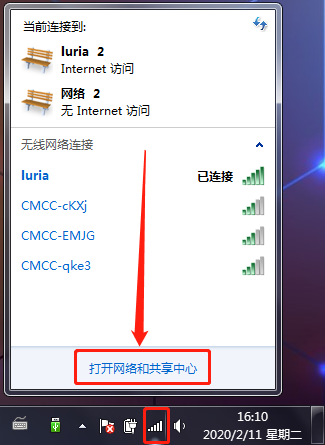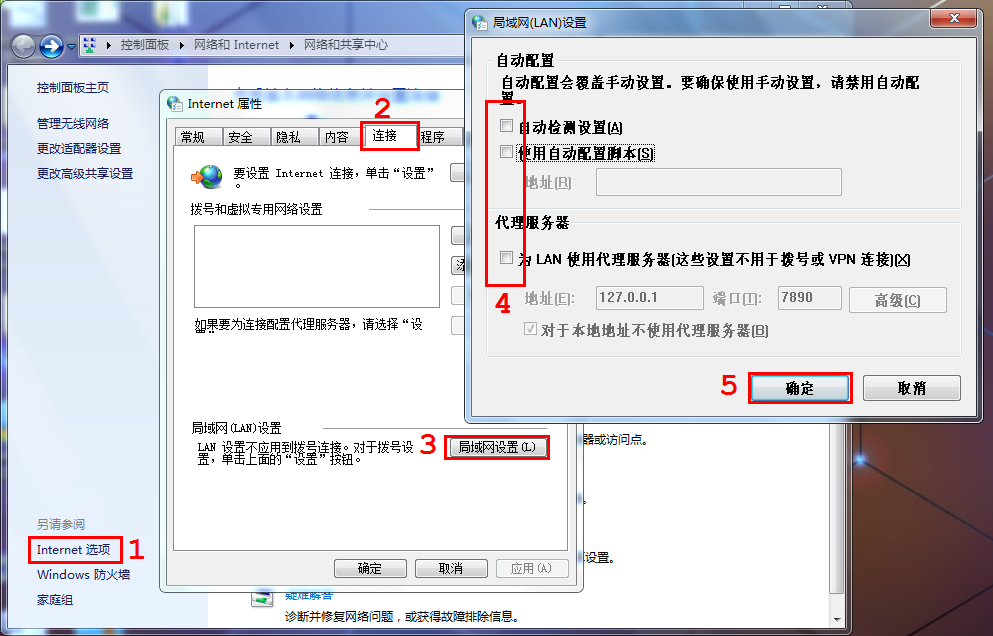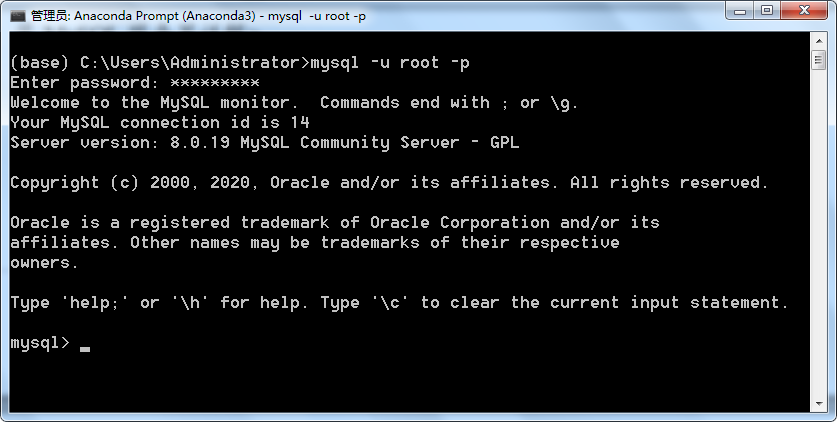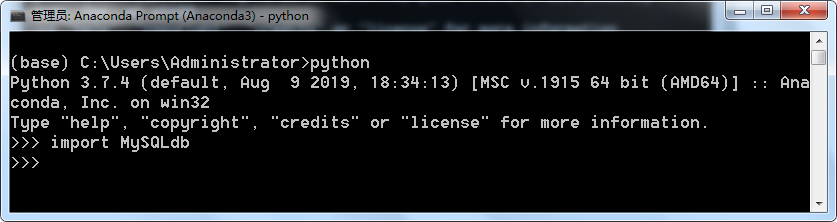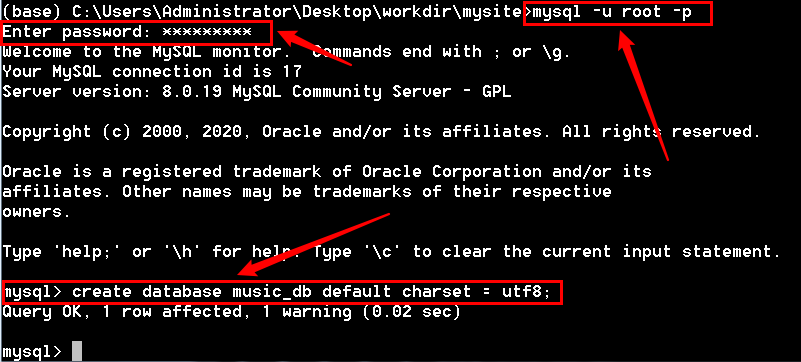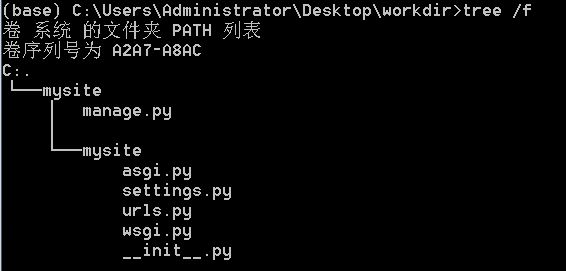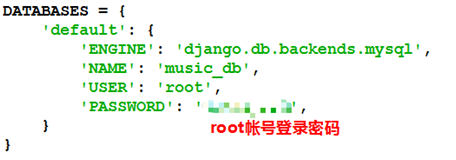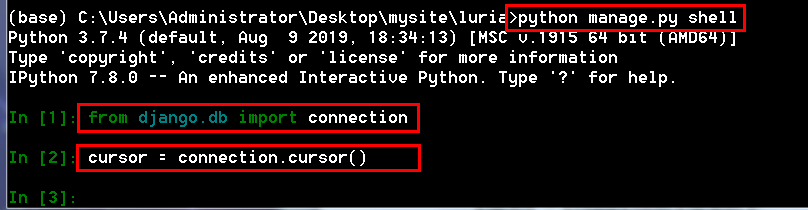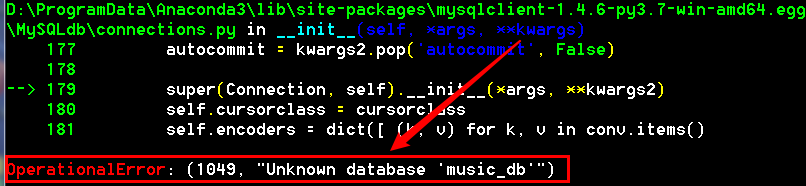博文
Django配置MySQL数据库
|||
1. 安装Python和Django包
建议采用Anaconda安装Python,因为Anaconda相当于为Python环境构建的一艘航母,它自带了很多包,为后续其它框架的学习提供了独立环境。
打开Anaconda Prompt来安装django,在输入界面中输入
pip install django
注意:正常情况下是可以直接安装的,如果有报错"由于目标计算机积极拒绝,无法连接",可以采用以下方法解决:
点击电脑右下角的网络角标,打开网络和共享中心,如下图:
在弹出的网络和共享中心对话框左下角选项Internet选项 => 在弹出的Internet属性对话框里打开连接选项卡 => 再进入局域网设置,这时会弹出局域网(LAN)设置对话框 => 将所有的单选框都清空 => 确定
具体如下图:
安装完django后,可以通过import django进行检查,如果没有报错则表明安装完成
2. 安装MySQL
基于篇幅原因,这一部分已整理为一篇单独的博文:
按照该博文中的方法安装完MySQL服务器后,可以在Anaconda Prompt环境中正常运行MySQL,如下图
3. Django连接MySQL数据库
按照Django官方推荐,建议采用mysqlclient模块连接Django和MySQL数据库,这个模块的安装也比较简单
pip install mysqlclient
安装完在python环境下import MySQLdb,如果没有报错,表明mysqlclient模块安装成功
4. 测试Django与MySQL数据库的连接
4.1 在MySQL中创建一个Database
打开Anaconda Prompt环境,用MySQL建一个Database,如下:
先输入mysql -u root -p,并按提示输入登录密码启动MySQL。再写入一条MySQL命令以创建名为music_db的Database,如下:
create database music_db default charset=utf8;
输入exit退出MySQL环境
注意:
(1) 一定要留意上面这行命令,必须要以分号结束
(2) 这一步操作会创建一个music_db的数据库,这个数据库的默认存放路径是C:\ProgramData\MySQL\MySQL Server 8.0\Data\
(3) 如果想要删掉该数据库,可以使有以下MySQL命令
drop database music_db;
4.2 用django建一个project,并修改其中配置文件
进入某处工作目录:
cd \path\to\workdir
先建立一个project,假设该project名称为mysite:
django-admin.py startproject mysite
这时可以输入tree \f命令查看生成的目录和文件结构
打开workdir\mysite\mysite目录下的settings.py文件,将原始的连接的sqlite3数据库改为mysql数据库,即修改DATABASES:
其中PASSWORD为mysql数据库的root帐号登录密码
4.3 检测django连接Database情况
在Anaconda Prompt环境中进入建好的project目录下,注意这时目录下有一个manage.py文件
python manage.py shell
打开类似ipython的界面,在其中输入
from django.db import connection
cursor = connection.cursor()
如果没有报错则表明Django连接MySQL数据成功,如下图
如下图所示有报错1049, "Unknow database 'datebase_name'",则表明该Database没有在MySQL中创建成功,可以检查一下数据库的默认存放路径,看看新建的这个database目录是否存在
https://blog.sciencenet.cn/blog-2970729-1218090.html
上一篇:Windows系统安装MySQL服务器详解
下一篇:遗传算法(genetic algorithm)简介